| • | Vă rugăm să utilizaţi versiunea utilitarului BRAdmin Light furnizată pe CD-ROM cu produsul Brother. De asemenea, puteţi descărca versiunea cea mai recentă a utilitarului BRAdmin Light de la http://solutions.brother.com |
| • | Dacă doriţi o administrare mai complexă a imprimantei, folosiţi cea mai recentă versiune a utilitarului BRAdmin Professional, care poate fi descărcată de la http://solutions.brother.com. Acest utilitar este disponibil numai pentru utilizatorii de Windows®. |
| • | Dacă utilizaţi un program de tip Firewall personal (de exemplu, Windows Firewall), dezactivaţi-l. Când sunteţi sigur că puteţi imprima, reporniţi programul dumneavoastră de tip Firewall. |
| • | Nume de nod: Numele de nod pentru fiecare dispozitiv Brother din reţea apare în BRAdmin Light. Numele de nod implicit al cartelei de reţea din imprimantă este “BRNxxxxxxxxxxxx” pentru o reţea cu fir sau “BRWxxxxxxxxxxxx” pentru o reţea fără fir. |
| • | Parola implicită pentru serverele de imprimantă Brother este access. |
| 1 | Porniţi utilitarul BRAdmin Light. | ||||
| 2 | BRAdmin Light va căuta automat noi dispozitive. | ||||
| 3 | Faceţi dublu-clic pe dispozitivul neconfigurat. Windows® 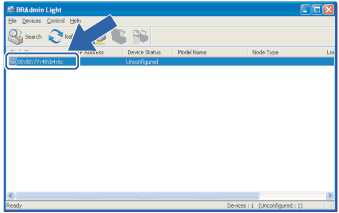 Macintosh® 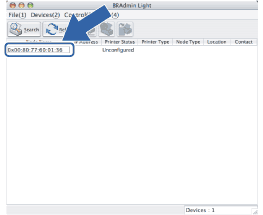
| ||||
| 4 | Selectaţi STATIC din Boot Method. Introduceţi IP Address, Subnet Mask şi Gateway (dacă este necesar) pentru serverul dumneavoastră de imprimantă. Windows® 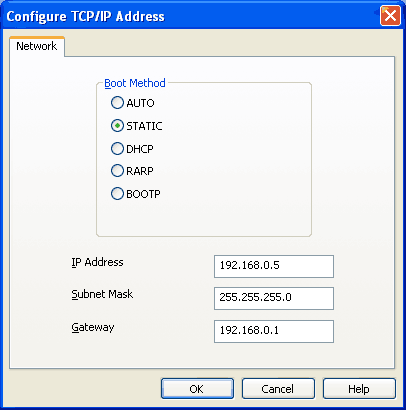 Macintosh® 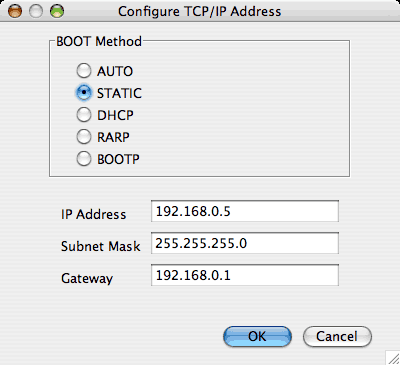 | ||||
| 5 | Faceţi clic pe OK. | ||||
| 6 | Dacă adresa IP este programată corect, veţi vedea serverul de imprimantă Brother în lista cu dispozitive. |